
Ако имате аптека в медицинския център, тогава е по-добре да работите с медицински продукти със скенер за баркод. Когато сте в директорията с елементи , виждате колона с "баркод" . Сортирайте записите по тази колона. Ако данните ![]() групирани , "разгрупиране" . Вашата маса трябва да изглежда така.
групирани , "разгрупиране" . Вашата маса трябва да изглежда така.

Това е такава еднократна предварителна подготовка. Сега можете да намерите продукта по баркод. В заглавката на сортираната колона ще се появи сив триъгълник. Това показва, че записите в таблицата са сортирани по тази колона.
Кликнете върху първия ред, но той е в колоната с "баркод" за търсене на тази конкретна колона.

Баркод скенерът е много лесен за използване. Това е основно оборудване. Достатъчно е да вземете баркод скенер и да прочетете баркода от продукта. За да прочетете баркод, трябва да насочите скенера към самия баркод и да натиснете бутона на скенера. Това е ръчният режим на скенера .
Много повече скенери поддържат автоматичен режим на четене . В този случай скенерът дори не трябва да се вдига. Може да стои на собствена специална стойка. И продуктът за четене просто се довежда до лазерния лъч. Лазерният лъч от скенера ще се появи автоматично, когато предметът бъде доближен достатъчно близо.
След прочитане на баркод скенера се чува характерен звуков сигнал. В този случай, ако желаният продукт е в списъка, програмата веднага ще го покаже. Оказва се, че намирането на продукт по номер на баркод е лесно като беленето на круши.


Ако няма скенер за баркод, това не е проблем. Можете ръчно да пренапишете баркода от опаковката на продукта с помощта на клавиатурата. Скенерът все пак също работи на принципа на клавиатурата. Той просто въвежда баркода в активното поле за въвеждане .

![]() Ако не знаете кой баркод скенер да изберете, вижте поддържания хардуер .
Ако не знаете кой баркод скенер да изберете, вижте поддържания хардуер .
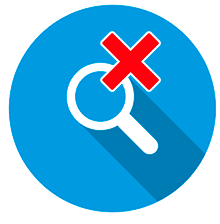
Ако продуктът не е намерен, можете лесно "добавете" .
Вижте по-долу за други полезни теми:
![]()
Универсална счетоводна система
2010 - 2024